Fermer une observation (iOS)
Objectif
Fermer une observation sur un appareil mobile iOS afin que toutes les parties responsables sachent que le travail a été achevé et accepté.
Contexte
Une fois qu'une observation vous a été assignée, vous recevez un e-mail contenant tous les détails pertinents dont vous aurez besoin pour terminer le travail associé à la résolution du problème. Une fois que vous avez terminé le travail, vous vous connectez à Procore sur un ordinateur ou un appareil mobile pour changer le statut à « Prêt pour révision », indiquant au créateur qu’il peut maintenant réviser le travail terminé. Cet article détaille comment terminer l’action sur un appareil mobile iOS.
Éléments à prendre en compte
- Autorisations utilisateur requises : les utilisateurs « Admin » peuvent fermer n'importe quelle observation. Les utilisateurs « Standard » peuvent fermer les observations qu'ils ont créées.
Conditions préalables
- Toutes les parties responsables doivent répondre à l'observation sur appareil mobile ou sur un ordinateur.
- L'observation doit avoir le statut « Prêt pour révision ».
Procédure
Lorsque vous êtes le responsable dans une observation, vous recevez une notification par e-mail vous informant que votre réponse est requise.
- Accédez à l'outil Observations sur un appareil mobile iOS.
- Appuyez sur l'observation que vous souhaitez fermer.
- Appuyez sur le menu déroulant Statut pour modifier le statut de l’élément
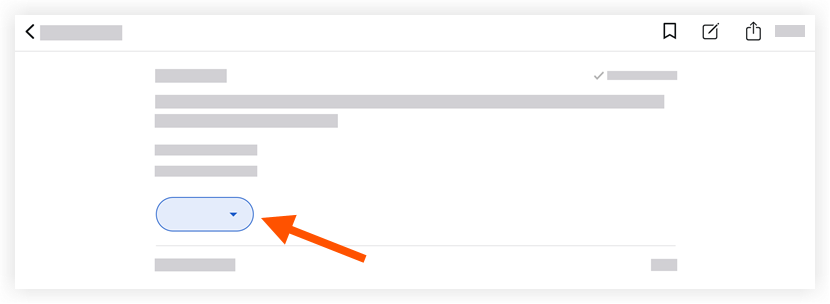
- Appuyez sur le statut souhaité parmi les options suivantes :
voir Créer une observation (iOS) pour une description de chaque statut.- Initié
- Prêt pour révision
- Non accepté
- Fermé
Remarque : les modifications sont automatiquement enregistrées ; appuyez hors du menu Statut pour revenir à l'observation.

